
Orodha ya maudhui:
- Mwandishi Bailey Albertson [email protected].
- Public 2023-12-17 13:06.
- Mwisho uliobadilishwa 2025-01-23 12:47.
Hitilafu na maandishi "Windows haiwezi kuwasiliana na kifaa au rasilimali (seva ya msingi ya DNS)": jinsi ya kuitengeneza
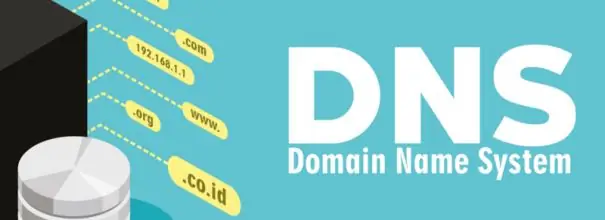
Mara nyingi, wakati wa kuunganisha kwenye mtandao, hitilafu hufanyika na maandishi "Windows haiwezi kuungana na kifaa au rasilimali (seva kuu ya DNS)". Je! Seva ya DNS ni nini na kwa sababu gani kifaa cha mtumiaji hakiwezi kuipata? Jinsi ya kuwa katika hali hii?
Yaliyomo
- Seva 1 ya DNS: ni nini na inafanya kazije
- 2 Ni nini husababisha kosa
-
3 Jinsi ya kurekebisha kosa
- 3.1 Kuchunguza virusi kwenye mfumo
-
3.2 Lemaza antivirus
3.2.1 Tunazima kwa muda "Windows Defender" na "Firewall" ya kawaida
- 3.3 Kuanzisha upya huduma
- 3.4 Kusafisha kashe na kuweka upya mipangilio ya DNS
- 3.5 Kuondoa kadi ya mtandao katika "Kidhibiti cha Vifaa"
-
4 Nini cha kufanya ikiwa shida itaendelea
Kutumia DNS ya Umma ya Google
Seva ya DNS: ni nini na inafanyaje kazi
Mawasiliano kati ya vifaa kwenye mtandao imewekwa na anwani za IP (mchanganyiko wa nambari zilizotengwa na dots, kwa mfano, 192.65.148.209). Ni ngumu sana kukumbuka anwani kama za ukurasa, kwa hivyo muundo wa majina ya kikoa uliundwa - mfumo wa DNS (Domain Name System) Mfano wa jina la kikoa ni yandex.ru.
Tovuti zinaweza kupatikana kwenye seva tofauti, ambayo kila moja ina anwani yake ya IP. Kompyuta haihifadhi habari kuhusu anwani za IP za seva. Ili kujua anwani ya IP inayohitajika, baada ya kuingiza anwani ya wavuti kwenye laini ya kivinjari, PC ya mtumiaji hutuma ombi moja kwa moja kwa seva ya DNS (inahifadhi habari hii). Kwa kawaida, hii ni seva ya DNS ya mtoa huduma ambayo hutumikia mtumiaji. Seva hii inatafuta anwani ya IP katika msingi wake - ikiwa anwani ya seva ya wavuti inapatikana, ombi hutumwa mara moja kupokea data ya wavuti. Ikiwa imeidhinishwa, ukurasa wa wavuti unafunguliwa kwenye kivinjari cha mtumiaji.
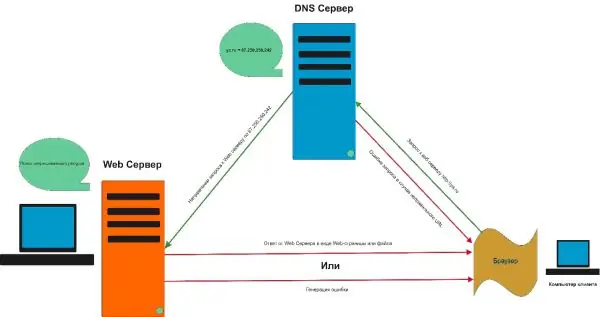
Kompyuta hutuma ombi kwa seva ya DNS ya ISP ili kujua anwani ya IP ya seva ambayo tovuti inayotarajiwa iko
Ikiwa hakuna data kwenye seva ya ndani ya DNS, hutuma ombi kwa seva kwenye kiwango cha juu hadi itakapopata habari. Kama matokeo, kompyuta, kwani inafanya kazi kwenye mtandao, huhifadhi data kwa muda kwa tovuti zinazotumiwa mara kwa mara ili zifunguke haraka.
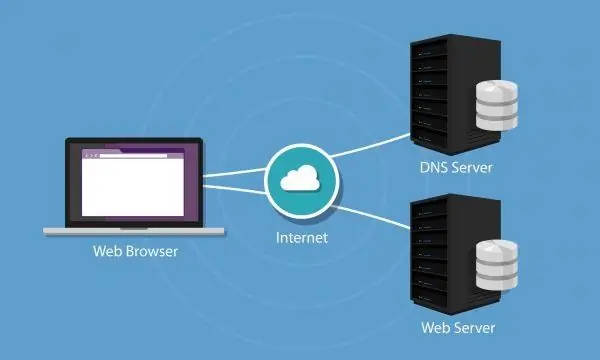
Kompyuta pole pole huanza kuhifadhi kwenye kashe anwani za IP za seva ambazo tovuti zinatembelewa mara kwa mara na mtumiaji
Ni nini husababisha kosa
Mpaka hitilafu "Windows haiwezi kuungana na kifaa au rasilimali (seva kuu ya DNS)" inagunduliwa, mtumiaji anakabiliwa na kunyimwa ufikiaji wa mtandao.
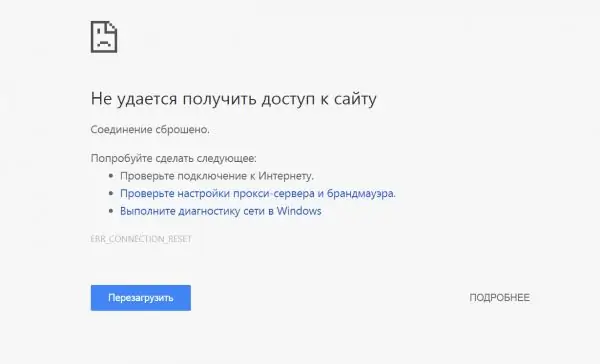
Unapojaribu kufungua tovuti fulani, ujumbe "Haiwezi kufikia tovuti" unaweza kuonekana
Jambo la kwanza ambalo mtumiaji hufanya ni kugundua mtandao na zana ya Windows iliyojengwa:
-
Bonyeza kulia kwenye ikoni ya mtandao kushoto kwa lugha, tarehe na wakati kwenye kona ya chini ya kulia ya onyesho - chagua chaguo la kwanza "Utatuzi wa matatizo".

Menyu ya muktadha wa ikoni ya mtandao Bonyeza "Utatuzi wa matatizo" katika menyu ya muktadha
-
Subiri wakati zana inayoendesha inagundua shida na inajaribu kurekebisha.

Kugundua shida Tunasubiri zana ya utambuzi kutambua shida na sababu yake
-
Katika ripoti ya uchunguzi, basi mtumiaji huona kosa "Windows haiwezi kuwasiliana na kifaa au rasilimali (seva kuu ya DNS)". Kulia ni thamani "Imegunduliwa" na alama ya mshangao katika pembetatu ya manjano. Chombo, kama sheria, hakiwezi kutatua shida hii peke yake. Hakuna cha kufanya lakini bonyeza "Funga" na utafute njia nyingine kutoka kwa hali hiyo.

Ripoti ya utambuzi Ripoti inaweza kusema kuwa shida ya mtandao ni kwa sababu ya PC kutoweza kuwasiliana na seva ya DNS
Vitendo zaidi vya mtumiaji vitategemea sababu kwa nini seva ya DNS ya mtoa huduma inaweza kuwa haipatikani. Shida inaweza kuwa upande wa mtumiaji au mtoa huduma. Miongoni mwa sababu ambazo hutegemea PC ya mtumiaji, zifuatazo zinajulikana:
- kuzuia ufikiaji wa seva na programu ya usalama au "Firewall" - antivirus inazingatia seva kuwa hatari na mbaya;
- kushindwa au kuvunjika kwa huduma yenyewe - inahitaji kuanza tena;
- vigezo sahihi vya DNS vilivyoainishwa katika mipangilio ya unganisho;
- kufurika cache ya DNS;
- virusi kwenye PC - inawezekana kwamba zisizo zikaingia kwenye mfumo wa uendeshaji na kufanya mabadiliko kwenye faili ya majeshi.
Unapopata hitilafu yoyote kwenye kompyuta, kwanza jaribu kukumbuka ni vitendo vipi vilivyotangulia: kusanikisha matumizi au mchezo (ambao unaweza kuwa na virusi), kuhariri Usajili, kusafisha mfumo kutoka "takataka" na kadhalika. Hii inaweza kusaidia kujua sababu ya kosa.
Jinsi ya kurekebisha kosa
Ni ngumu sana kusema mara moja kwa nini kosa lilitokea, kwa hivyo unahitaji kutumia njia baada ya njia ili kuondoa polepole sababu na mwishowe kupata suluhisho linalofanya kazi katika hali yako.
Kuangalia virusi kwenye mfumo
Kwanza, angalia "mfumo wa uendeshaji" na antivirus ya mtu wa tatu ambayo inaendesha kwenye PC yako, au Defender ya Windows ya kawaida. Kabla ya kufanya hivyo, usisahau kuhakikisha kuwa programu hiyo imesasishwa na kupokea sasisho kwa hifadhidata zake.
Inawezekana kwamba huduma za usalama kwenye kifaa chako hazitagundua shida, au watapata virusi ambazo hazihusika katika kosa. Katika suala hili, inashauriwa kutumia zana ya ziada - Huduma ya Dr. Web CureIt! Huduma inayoponya ambayo haigombani na anti-virusi iliyowekwa tayari. Msanidi programu hutoa matoleo ya kulipwa na ya bure, wacha tuangalie hundi kwa kutumia mfano wa mwisho:
-
Tunakwenda kwenye ukurasa rasmi kupakua programu maalum ya uponyaji. Tutalazimika kukubali ukusanyaji wa takwimu juu yetu na makubaliano ya leseni, vinginevyo hatutaweza kutumia toleo la bure. Ikiwa una chaguo la kununua toleo lililolipwa, tafadhali fanya hivyo. Bonyeza kitufe kuanza kupakua.

Tovuti rasmi ya Dk Bonyeza kwenye "Pakua Dk. Tiba ya Wavuti!"
-
Fungua faili inayoweza kutekelezwa na antivirus na bonyeza kitufe cha "Ndio" ili kuruhusu zana ibadilishe kitu kwenye kifaa.

Ruhusa ya kufanya mabadiliko Ruhusu mganga kufanya mabadiliko kwenye PC
-
Weka kisanduku cha kuteua kushoto kwa kipengee "Ninakubali kushiriki katika programu ya kuboresha ubora wa programu" kwenye dirisha na bonyeza "Endelea".

Leseni na sasisho Kukubaliana na masharti ya makubaliano na bonyeza "Endelea"
-
Tunaanza kuangalia kwa kutumia kitufe kikubwa cha kati.

Inaendesha hundi Bonyeza kitufe cha "Anza Checkout"
-
Tunasubiri huduma ya kuponya ili kukamilisha skanning. Muda wa karibu wa hundi utaonyeshwa - sisi pia tunafuatilia maendeleo.

Mchakato wa skanning Subiri mchakato wa skanning ukamilike
- Ikiwa virusi hupatikana, kwenye safu ya "Vitendo", chagua kuondolewa kwa kila tishio. Tunawasha tena PC na kuona ikiwa kuna ufikiaji wa mtandao.
Lemaza antivirus
Kuzima programu ya usalama wa tatu ni rahisi sana. Wacha tuonyeshe mchakato kwa kutumia mfano wa Avast antivirus:
-
Bonyeza ikoni ya mshale wa juu kwenye kona ya chini ya kulia ya onyesho kufungua tray ya Windows na aikoni za programu ambazo zinaendesha kwenye PC nyuma. Pata ikoni ya Avast na ubonyeze kulia juu yake na kitufe cha kulia cha panya.

Trey Windows Pata aikoni ya antivirus kwenye tray na ubonyeze kulia juu yake
- Kwenye menyu, songa mshale juu ya chaguo la pili "Usimamizi wa Skrini".
-
Ifuatayo, bonyeza moja ya chaguzi za kuzima kulingana na wakati unahitaji, lakini dakika 10 ni ya kutosha. Baada ya dakika 10, antivirus imeamilishwa tena. Tunaangalia unganisho la mtandao.

Kudhibiti skrini za Avast Chagua kuzima kwa dakika 10 kutoka kwenye menyu
- Wacha pia tujaribu kando kuzima "Firewall" ya antivirus ya mtu wa tatu. Huduma hii inawajibika kwa kuchuja trafiki ya mtandao, kwa hivyo kuna uwezekano kuwa yeye ndiye anayezuia ufikiaji wa seva ya DNS. Fungua kiunga cha Avast kwa kubofya kitufe cha kushoto kwenye ikoni ya tray.
-
Nenda kwenye sehemu ya "Ulinzi" na upate tile ya "Firewall" kwenye menyu ya samawati - izime na uangalie unganisho tena.

Kichupo cha ulinzi Katika kichupo cha "Ulinzi", pata sehemu ya firewall na uizime hapo
-
Katika huduma zingine za mtu wa tatu, sehemu ya "Firewall" inaweza kuwa iko chini ya sehemu ya kazi za ziada, kwa mfano, kwa Usalama wa Jumla ya 360, hii ndio kizuizi cha mwisho kilicho na zana.

Zana ya tabo Sehemu ya "Firewall" inaweza kupatikana kwenye kizuizi kwa kazi za ziada
Ikiwa shida yako ilitatuliwa tu na uzimaji kamili wa antivirus ya mtu wa tatu, unahitaji kuchukua nafasi ya antivirus (kwa mfano, anza kutumia Defender ya kawaida).
Tunazima kwa muda "Windows Defender" na "Firewall" ya kawaida
Wacha tuchambue kusimamishwa kwa antivirus pia kwa kutumia mfano wa huduma ya kinga iliyojengwa "Windows". Hapa itakuwa muhimu kuchimba moja kwa moja kwenye mipangilio yake, ambayo itachukua muda zaidi:
-
Tunazindua kiolesura cha Defender kupitia tray ya Windows - ikoni yake iko katika mfumo wa ngao nyeupe. Nenda kwenye mipangilio - kwa hili, bonyeza kitufe cha "Vigezo" na ikoni ya gia kwenye kona ya chini kushoto ya jopo.

Windows Defender Bonyeza gia kwenye kona ya chini kushoto ya antivirus
-
Fungua mipangilio ya ulinzi - kiunga chini ya kipengee "Arifa juu ya kinga dhidi ya virusi na vitisho".

Chaguo za ulinzi wa virusi na vitisho Bonyeza kwenye kiungo "Virusi na mipangilio ya ulinzi wa vitisho"
-
Kwa parameter "Ulinzi katika wakati halisi" weka mara moja thamani "Zima." - bonyeza tu kwenye swichi. Baada ya muda, antivirus itawasha tena. Wakati huu, tunaangalia unganisho, lakini hatufungi dirisha la "Defender" bado.

Lemaza ulinzi Lemaza ulinzi wa wakati halisi
-
Ikiwa haisaidii, zima "Firewall". Wacha tuendelee na sehemu ya nne kwenye orodha iliyowekwa wakfu kwake. Tunachagua aina ya mtandao - kawaida karibu na aina ya mtandao wako kutakuwa na neno "kazi". Katika kesi hii, huu ni mtandao wa kibinafsi - bonyeza kiungo.

Firewall na usalama wa mtandao Fungua kipengee kinachotumika katika sehemu kuhusu "Firewall"
-
Bonyeza swichi ili kuzuia firewall.

Lemaza firewall Weka "Zime" ya "Windows Defender Firewall"
-
Tulisoma ujumbe kwamba kifaa sasa ni nyeti, angalia unganisho na uwashe "Firewall" tena.

Skrini iliyolemazwa Uandishi utaonekana chini ya kipengee kinachosema kwamba PC iko hatarini kwa sasa
Unaweza pia kuzima firewall iliyojengwa ya mfumo kwa njia nyingine - kupitia "Jopo la Udhibiti":
-
Bonyeza R na Shinda kuzindua paneli ya Run - ndani yake tunaandika kitufe cha kudhibiti na bonyeza OK.

Dhibiti amri Katika dirisha la "Run", andika udhibiti na bonyeza OK
-
Tunaweka ikoni kubwa kwenye kona ya juu kulia ili iwe rahisi kupata sehemu unayotaka, na bonyeza "Defender Firewall".

Jopo kudhibiti Fungua "Firewall" kupitia "Jopo la Udhibiti"
-
Tunafungua ukurasa kwa kuwezesha na kulemaza firewall - tumia kiunga cha nne kutoka juu juu kwenye safu ya kushoto.

Kuwasha na kuzima skrini Bonyeza maelezo mafupi upande wa kushoto "Washa au zima Firewall"
-
Tunaweka thamani "Lemaza" kwa aina ya mtandao unaotumia, au kwa mara mbili mara moja, ikiwa una shaka. Ili kuokoa mabadiliko kwenye parameter, bonyeza OK na uangalie ikiwa kuna ufikiaji wa mtandao na ufikiaji wa seva ya DNS.

Kuzima firewall Weka thamani "Lemaza" na bonyeza OK
Anzisha huduma tena
Ikiwa ujanja na "Firewall" na antivirus haikutatua hali yako, inaweza kuwa kutofaulu moja kwa huduma inayohusika na maswali yaliyoelekezwa kwa seva ya DNS. Kuangalia hii, fuata hatua hizi:
-
Shikilia R na Ushinde kwa sekunde kadhaa, kisha andika nambari ya huduma.msc kwenye dirisha, au nakili na ubandike ikiwa huwezi kukumbuka ufunguo. Hii itazindua dirisha la mfumo na huduma.

Huduma.msc amri Bandika huduma za amri.msc na bonyeza OK
-
Kuna njia nyingine ya uzinduzi - kupitia "Jopo la Udhibiti". Fungua kupitia dirisha moja "Run" na amri ya kudhibiti, au tumia "Utafutaji wa Windows" au menyu ya "Anza".

Jopo la kudhibiti katika "Tafuta" Ingiza kwenye sanduku la utaftaji "Jopo la Kudhibiti"
-
Pata na bonyeza kwenye kiunga cha "Utawala".

Utawala Fungua sehemu ya "Utawala" ya "Jopo la Udhibiti"
-
Katika dirisha la "Explorer" karibu na mwisho wa orodha kutakuwa na njia ya mkato kwa huduma ya "Huduma" - bonyeza mara mbili juu yake kufungua dirisha.

Njia ya mkato ya huduma Fungua programu ya Huduma kwenye orodha
-
Mara moja unahitaji kupanga orodha ya huduma kwa jina. Bonyeza kwenye kichwa cha safu ya kwanza na majina ya bidhaa. Angalia mwanzoni kabisa kwa kamba "mteja wa DNS". Chagua na kitufe cha kushoto cha panya.

Anzisha huduma tena Anzisha huduma tena kwa kutumia kiunga kilichojitolea
- Bonyeza kiunga cha "Anza" ikiwa huduma ya seva ya DNS hapo awali ilikuwa imelemazwa kwa sababu fulani. Ikiwa imeamilishwa, kutakuwa na viungo vya "Stop" na "Restart". Bonyeza mwisho na uanze tena kifaa chako. Angalia ikiwa kosa limerekebishwa.
-
Inapaswa pia kuzingatiwa kuwa kunaweza kuwa hakuna viungo kabisa. Ukifungua mali ya huduma kwa kubofya mara mbili, vigezo vyote vitabofya bila kubofya. Katika matoleo mengine ya Windows, kwa mfano, katika kumi ya juu, mtumiaji hawezi kubadilisha maadili ya parameter kwa huduma hii. Katika hali hii, anza tena PC yako.

Ukosefu wa viungo Ikiwa huna kiunga cha Anzisha upya, anzisha tu PC yako
Inafuta cache na kuweka upya mipangilio ya DNS
Unaweza kujaribu kurekebisha kosa kwa kufuta data yote kutoka kwa kashe ya DNS na kuweka upya maadili ya vigezo vyake ikiwa kuanza tena huduma na PC haifanyi matokeo mazuri. Unaweza kusafisha haraka kupitia kiweko cha Amri ya Amri:
-
Kwenye skrini, unahitaji kufungua koni maalum ili kuingiza amri. Ili kufanya hivyo, bonyeza kitufe mbili Shinda na R mara moja. Katika dirisha dogo linalofungua, andika kitufe cha cmd na bonyeza kitufe cha kuendesha amri.

Amri ya Cmd Tumia amri ya cmd kwenye dirisha
-
Unaweza kuingiza ufunguo huo kama swala kwenye paneli ya Utafutaji na ufungue programu ya mhariri wa kawaida katika matokeo.

Ombi la Cmd Ingiza swala la cmd kwenye upau wa utaftaji
-
Sasa endesha amri tatu zifuatazo moja baada ya nyingine: ipconfig / kutolewa, ipconfig / flushdns, ipconfig / renew. Nakili na ubandike nambari kisha bonyeza tu Ingiza.

Amri ya Ipconfig / flushdns Tekeleza amri tatu kwa moja kwenye koni
-
Karibu mara baada ya kutekeleza kila amri, arifa itaonekana kwenye mhariri kwamba operesheni hiyo ilifanikiwa. Funga mhariri, anzisha upya kifaa na angalia mara moja ikiwa shida imetatuliwa.

Arifa ya utaratibu uliofanikiwa Unapomaliza amri zote, funga mhariri
Kuondoa kadi ya mtandao kwenye "Kidhibiti cha Vifaa"
Ikiwa njia zote zilizo hapo juu hazikuweza kufanya kazi, jaribu kusasisha vifaa vya kadi ya mtandao katika "Meneja wa Kifaa":
-
Ikiwa unayo Windows 10, bonyeza-click kwenye kitufe cha Anza (au shikilia mchanganyiko wa Win + X) na ubonyeze kwenye dispatcher kwenye menyu ya muktadha.

Anza menyu ya muktadha wa kitufe Kutoka kwenye menyu ya muktadha wa kitufe cha Anza, chagua Kidhibiti cha Kifaa
-
Ikiwa una toleo la "mfumo wa uendeshaji" hapo chini, bonyeza-kulia kwenye ikoni ya kawaida "Kompyuta yangu" iliyoko kwenye "Desktop", na bonyeza "Mali". Kwa njia, njia hii pia inafaa kwa "kumi".

Menyu ya muktadha ya njia ya mkato "Kompyuta yangu" Chagua "Mali" katika menyu ya muktadha "Kompyuta yangu"
-
Kwenye paneli iliyo na data kuhusu PC na "mfumo wa uendeshaji" wa uendeshaji, fuata kiunga kwenye safu ya kushoto, ambayo inaongoza kwa mtumaji.

Kiunga cha Meneja wa Kifaa Fuata kiunga "Kidhibiti cha Vifaa"
-
Panua orodha na adapta za mtandao kwenye kiolesura cha meneja na upate adapta inayohusika na unganisho lako. Ikiwa una "Wi-Fi", chagua mstari na neno Wireless au Wi-Fi na kitufe cha kulia cha panya. Ikiwa una unganisho la kebo bila kutumia router, bonyeza Kidhibiti cha familia.

Adapter za mtandao Chagua adapta yako ya mtandao kutoka kwenye orodha
-
Kwanza, chagua Usanidi wa Sasisha kutoka kwenye menyu. Subiri mchakato wa sasisho ukamilishe na uangalie upatikanaji wako wa mtandao.

Sasisho la usanidi Katika menyu ya muktadha ya adapta ya mtandao, sasisha usanidi
-
Ikiwa hakuna unganisho, jaribu kuondoa vifaa kabisa. Chagua "Ondoa kifaa" kutoka kwenye menyu ya muktadha. Thibitisha hatua yako kwenye dirisha la kijivu, lakini wakati huo huo hakikisha kuwa hakuna alama ya kuangalia kushoto kwa kipengee cha dereva - huwezi kufuta madereva, vinginevyo itabidi utafute mwenyewe na upakue kutoka kwa afisa rasilimali ya kadi yako ya mtandao.

Kuondoa sehemu Ondoa vifaa, lakini acha madereva kwa hiyo kwenye PC
-
Wakati vifaa vinapotea kwenye orodha, bonyeza menyu ya "Vitendo" katika eneo la juu la meneja na uchague kipengee cha kwanza kusasisha usanidi. Adapta itaonekana tena kwenye orodha - angalia muunganisho wako wa mtandao.

Menyu ya hatua Katika menyu ya Vitendo, sasisha usanidi wa vifaa mara moja
Nini cha kufanya ikiwa shida itaendelea
Ikiwa suluhisho hapo juu hazisaidii, shida inaweza kuwa upande wa ISP. Wasiliana na huduma ya usaidizi wa mwendeshaji wako: piga simu, tuma barua pepe, andika kwenye gumzo mkondoni (ikiwa kuna njia mbadala ya kuungana na mtandao). Ni bora kupiga simu, kwani barua itazingatiwa kwa muda mrefu.
Ikiwa haujui idadi ya mtoa huduma wako, pata mkataba wako na kampuni ambayo uliingia wakati ulipounganisha mtandao, na upate simu hapo.
Unapozungumza juu ya shida yako, onyesha maandishi ya hitilafu haswa, na ni njia gani ambazo tayari zimeshachukuliwa kurekebisha. Ili kuhakikisha kuwa ni wewe ambaye unapiga simu, unaweza kuulizwa upe jina lako kamili na nambari ya mkataba. Labda shida haiko upande wa mtoa huduma, lakini hata katika kesi hii, hautaachwa shida - mwendeshaji atajaribu kukuambia juu ya njia zingine za kutatua shida ambayo unaweza kujituma kwenye PC yako.
Kutumia Google DNS ya Umma
Ikiwa haukuweza kupitia kwa mwendeshaji au hautaki kufanya hivyo, unaweza kujaribu njia nyingine ya suluhisho: badilisha mipangilio ya DNS kutoka kwa thamani ya utambuzi wa moja kwa moja au seva iliyoainishwa kwenye mkataba na seva ya Google Public DNS. Mchakato ni rahisi, wacha tuambie zaidi juu yake:
-
Wacha tuanze na orodha na viunganisho vilivyoundwa hapo awali. Ili kufanya hivyo, fungua dirisha la "Run" kupitia mchanganyiko wa Win na R, na kisha andika kitufe cha ncpa.cpl kwenye laini - bonyeza OK au Ingiza na subiri amri ya kutekeleza.

Amri ya Ncpa.cpl Tekeleza nambari ya ncpa.cpl kwenye dirisha
-
Ikiwa hakuna kitu kinachoonekana kwenye onyesho, nenda kwa njia nyingine: nenda kwenye "Jopo la Udhibiti" na upate sehemu ya "Kituo cha Udhibiti wa Mtandao" ndani yake.

Kituo cha Mtandao na Kushiriki Fungua kupitia "Jopo la Udhibiti" "Kituo cha Mtandao na Kushiriki"
-
Bonyeza kwenye mstari wa pili kwenye safu ya kushoto ili kubadilisha vigezo vya adapta tofauti.

Badilisha mipangilio ya adapta Bonyeza kwenye kiungo "Badilisha mipangilio ya adapta"
-
Chagua unganisho lako kwenye dirisha na unganisho na kitufe cha kulia cha panya na bonyeza "Mali". Katika kesi hii, tuna mtandao wa wireless.

Bidhaa "Mali" Fungua mali yako ya unganisho
-
Unaweza pia kubofya mara mbili kwenye unganisho na kitufe cha kushoto, na kwenye kisanduku cha mazungumzo chagua kitufe cha "Mali" na ngao ya manjano-bluu.
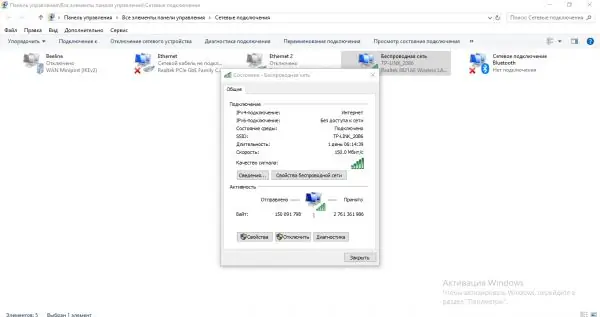
Kitufe cha mali Bonyeza kitufe cha "Mali" kwenye kizuizi cha "Shughuli"
-
Katika sehemu ya mtandao, tafuta sehemu ya adapta inayoitwa "IP toleo la 4". Fungua kwa kubofya kitufe cha "Mali" au kwa kubofya mara mbili rahisi.

Kichupo cha mtandao Pata kipengee "IP version 4"
-
Katika sehemu ya kwanza na vigezo vya jumla, chagua thamani ya pili kwa seva ya DNS na uingizaji wa anwani ya mwongozo.

Ugunduzi wa kiotomatiki wa seva ya DNS Weka mwongozo wa kuingia kwa anwani ya seva ya DNS
-
Tunatumia 8.8.8.8 kwa seva kuu, na 8.8.4.4 kwa ya pili. Tunaokoa mabadiliko yote, reboot "mfumo wa uendeshaji" na uangalie upatikanaji wa mtandao. Ikiwa njia haifanyi kazi, tumia seva ya Yandex DNS 77.88.8.8.

Kuingiza anwani za seva Ingiza anwani ya seva ya Google DNS
Hitilafu "Windows haiwezi kushikamana na kifaa au rasilimali (seva kuu ya DNS)" hufanyika kwa sababu anuwai: kutoka kwa operesheni isiyo sahihi ya antivirus na uwepo wa nambari mbaya kwenye PC kwa vigezo vya seva ya DNS isiyo sahihi na kutofaulu moja katika utendaji wake. Changanua kifaa chako kwa virusi. Ikiwa hakuna kitu kinachopatikana, zima antivirus na Firewall kwa muda. Baada ya hapo, jaribu kuanzisha tena huduma, na kisha kuweka upya vigezo vyake na kufuta yaliyomo kwenye kashe yake. Ikiwa haisaidii, sasisha usanidi wa adapta yako ya mtandao kwenye "Meneja wa Kifaa" na uweke seva za DNS za Google au Yandex kwenye mipangilio ya mtandao. Pia piga mtoa huduma - inawezekana kuwa shida iko upande wao.
Ilipendekeza:
Epilator Ipi Ni Bora Kwa Matumizi Ya Nyumbani - Laser Na Aina Zingine, Kwa Uso Na Eneo La Bikini, Chaguzi Za Ngozi Nyeti, Vigezo Vya Msingi Na Hakiki Za Watumiaji
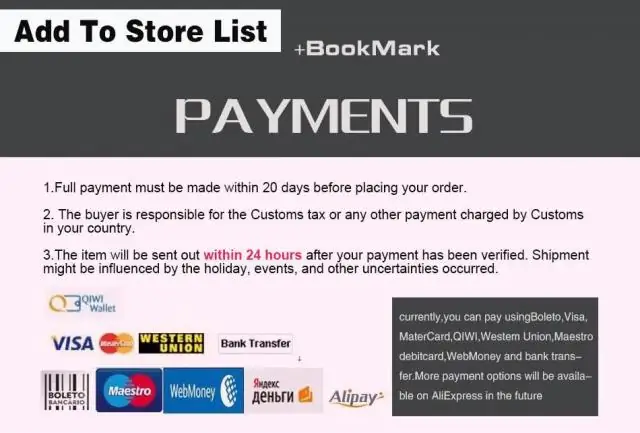
Uteuzi na aina ya epilators. Maelezo ya hatua ya vifaa. Jinsi ya kuchagua bora kati yao. Je! Ni sheria gani za kumtunza. Mapitio ya chapa bora
Jinsi Ya Kutengeneza Msingi Au Jinsi Ya Kujaza Msingi Na Mikono Yako Mwenyewe

Jinsi ya kutengeneza msingi halisi wa nyumba na mikono yako mwenyewe. Fomu ya msingi, uzalishaji wake. Jinsi ya kujaza msingi, teknolojia ya kazi ya kibinafsi
Jikoni Zisizo Za Kawaida: Sifa Za Muundo Wa Mambo Ya Ndani, Picha Za Suluhisho Za Asili Na Maoni Bora

Miundo isiyo ya kawaida ya jikoni, aina zao na huduma. Jinsi ya kuandaa mambo ya ndani ya asili jikoni. Picha ya suluhisho za ubunifu kwa mambo ya ndani ya jikoni
Jinsi Ya Kufunga Yandex Browser Kwa Chaguo-msingi Kwenye Windows (Windows) Ya Matoleo Tofauti, Pamoja Na 7, 8, 10 - Maagizo Ya Hatua Kwa Hatua Na Picha Na Video

Kwa nini chagua Kivinjari cha Yandex kama kivinjari chako chaguomsingi. Jinsi ya kubadilisha kivinjari chaguo-msingi katika Windows 7, 8, 10. Jinsi njia zinatofautiana katika matoleo tofauti ya mfumo
Paa Ya Mastic: Kifaa Na Vitu Vya Msingi, Ufungaji Na Huduma

Ninawezaje kutumia mastic ya paa? Kanuni za uendeshaji wa paa kwa kutumia aina anuwai ya mastics. Ukarabati wa paa la mastic
